- Áttekintés a “A kiválasztott lemez GPT partíciós stílusú”
- Mi a GPT partíciós stílus?
- A “A kiválasztott lemez GPT partíciós stílusú”
- A “A kiválasztott lemez GPT partíciós stílusú”
- Hogyan javítható a “A kiválasztott lemez GPT partíciós stílusú” probléma?
- Összefoglaló
Áttekintés a “A kiválasztott lemez GPT partíciós stílusú”
Amikor megpróbálja telepíteni a Windows 10/8/7 rendszert a számítógépére, és a Windows beállítása esetleg a következő üzenetet küldi vissza: “A Windows nem telepíthető erre a lemezre. A kiválasztott lemez GPT partíciós stílusú”. Ez az egyik leggyakoribb hiba, amely a Windows telepítése során előfordul, és egy másik hasonló hibaüzenet: “A Windows nem telepíthető erre a lemezre. A kiválasztott lemez MBR partíciós táblával rendelkezik”. Az általános felhasználók számára nem olyan könnyű tisztában lenni azzal, hogy mi a PGT partíciós stílus és mit jelent az MBR.
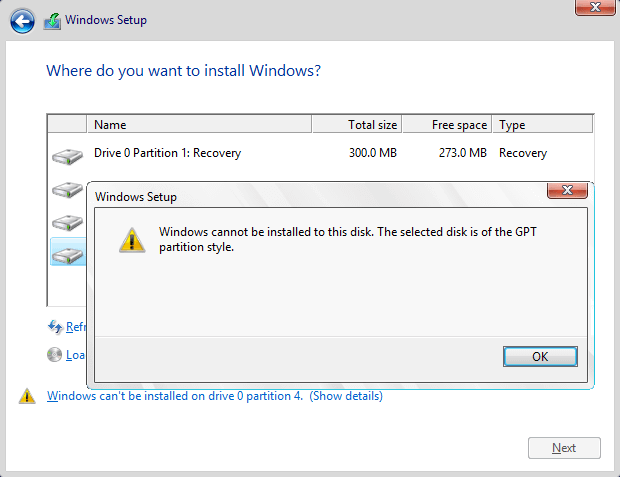
Mi a GPT partíciós stílus?
A GPT és az MBR kétféle merevlemez partíciós séma. Az MBR a Master Boot Record, a GPT pedig a GUID Partition Table rövidítése.
A MBR a hagyományos partíciós struktúra a lemezpartíciók kezelésére, és a felhasználók többsége széles körben használja, mivel a legtöbb rendszerrel kompatibilis. Az MBR tartalmazza a partíciós táblát, amely a merevlemez legelső blokkjában található. A partíciós tábla tárolja a lemezen lévő partíciók adatait, például a partíció számát, kezdőhelyét, a partíció méretét stb. Emellett az MBR tartalmazza a futtatható kódok egy kis részét, amely az operációs rendszer indítási folyamatát szolgálja. Egy MBR lemezen legfeljebb 4 elsődleges partíciót hozhat létre. Ha több partíciót szeretne létrehozni, akkor az egyik elsődleges partíciót beállíthatja kiterjesztett partíciónak, ahol több logikai partíciót hozhat létre. Az MBR lemezen az egyes partíciók maximális mérete nem haladhatja meg a 2 TB-ot.
A GPT partíciós stílus a lemezpartícionálás újabb szabványa, amely a partíciók szerkezetét GUID (Globally Unique Identifiers) alapján határozza meg. A GPT az UEFI szabvány része, ami azt jelenti, hogy az UEFI-alapú rendszert GPT lemezre kell telepíteni. A GPT lehetővé teszi a felhasználók számára, hogy korlátlan számú partíciót hozzanak létre, és nem korlátozza a partíció méretét. Mi több, a GPT tartalmazza a ciklikus redundancia-ellenőrzési értékeket, így képes az adatok integritásának ellenőrzésére és a GPT fejléc integritásának ellenőrzésére. Például sérülés esetén a GPT észreveszi a problémát, és megpróbálja más helyről visszaállítani az adatokat.
Az MBR és a GPT partíciós stílusról további információkat az “MBR VS GPT, melyik a jobb a számítógépének?”
A “A kiválasztott lemez GPT partíciós stílusú”
A “A kiválasztott lemezen MBR partíciós tábla van” hibaüzenet “A Windows nem telepíthető erre a lemezre” hibaüzenetétől eltérően. A kiválasztott lemez nem GPT partíciós stílusú” azt jelenti, hogy a számítógépet úgy állították be, hogy a BIOS hagyományos üzemmódban induljon, de a merevlemez, amelyre a Windows-t megpróbálja telepíteni, GPT stílusban van particionálva. Egyes régi alaplapok Legacy BOIS helyett Legacy + UEFI / CSM bootot támogatnak. Legacy BIOS-ban az operációs rendszer csak MBR lemezre telepíthető, mivel a legacy BIOS nem támogatja a modern GPT partíciós stílust. Ha a telepíteni kívánt Windows verzió támogatja a GPT-t, de a BIOS nem, a probléma a Windows telepítése során jelentkezik. Így a megoldás erre a hibára a GPT lemez MBR-re való átalakítása.
Hogyan javítható a “A kiválasztott lemez GPT partíciós stílusú” hiba?
Figyeljen arra, hogy az első megoldások a GPT MBR-re való átalakítása előtt törlik a merevlemezt, ezért érdemes előzetesen biztonsági mentést készíteni. Ha ezt nem szeretné megtenni, akkor próbálkozhat a második megoldással, amely adatvesztés nélkül alakítja át a GPT-t MBR-re.
1. megoldás: Törölje a merevlemezt és alakítsa át MBR-re a Diskpart segítségével
1. lépés Nyomja meg a Shift + F10 billentyűket, amikor a rendszer telepítése során megjelenik a “The selected disk is of the GPT partition style” hiba, amely megnyitja a Command Promptet. Ha ez nem működik, menjen vissza a telepítés első képernyőjére, és nyomja meg a Shift + F10 billentyűkombinációt.
Step 2 Írja be a parancssorba a diskpart parancsot, és nyomja meg az Entert.
Step 3 Írja be a parancsot list disk, és nyomja meg az Entert, amely felsorolja a számítógéphez csatlakoztatott összes lemezt.
Step 4 Írja be a select disk # parancsot, és nyomja meg az Entert. Helyettesítse a #-t a GPT partíciós stílusú merevlemezt jelölő lemezszámmal.
épés 5 Írja be a clean parancsot, és nyomja meg az Entert. Ez a parancs töröl minden partíciót és adatot a kiválasztott lemezről.
Step 6 Írja be a convert mbr parancsot, és nyomja meg az Entert. Ez a parancs konvertálja a lemezt MBR formátumúvá. Kiléphet a parancssorból, amikor megjelenik a következő üzenet: “A DiskPart sikeresen konvertálta a kiválasztott lemezt MBR formátumba”.
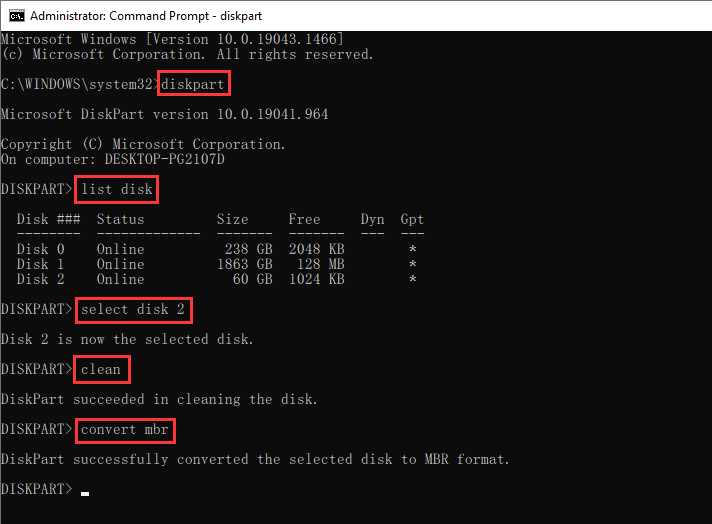
Megoldás 2: GPT lemez konvertálása MBR formátumba adatvesztés nélkül
Ez a módszer harmadik féltől származó partíciókezelő szoftvert – Eassos DiskGenius – használt a GPT MBR formátumba konvertálásához. Ezzel az eszközzel adatvesztés nélkül konvertálhatja a lemezt GPT és MBR között, és a folyamat meglehetősen egyszerű.
Step 1 Töltse le, telepítse és indítsa el a DiskGeniust.
Step 2 Válassza ki a konvertálni kívánt lemezt, kattintson a Lemez menüre, majd válassza a Konvertálás MBR partíciós táblává.
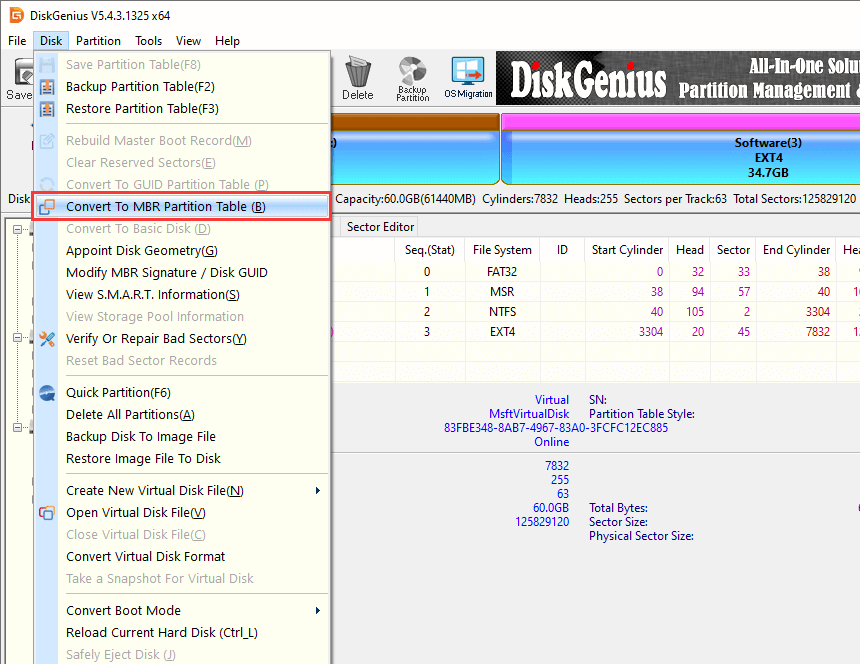
Step 3 Kattintson az OK gombra, amikor a DiskGenius megerősítést kér a művelethez.
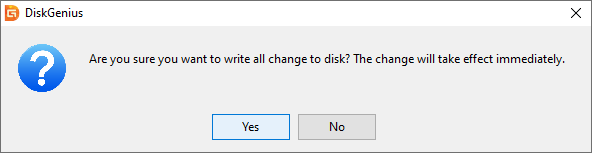
Step 4 Kattintson az eszköztáron a Save All gombra a partíciós tábla módosításainak mentéséhez.
Step 5 Próbálja meg újra telepíteni a Windows-t, hogy ellenőrizze, javult-e a hiba.
A vizsgálat után a vizsgálat eredményei alapján ellenőrizheti az összes helyreállítható fájlt. Menjen az előnézethez néhány konkrét fájltípushoz, például JPEG, JPG, GIF, PNG, MP4, DOC. stb. Válassza ki a visszaállítani kívánt fájlokat, és kattintson a “Másolás a” gombra, hogy visszakapja az adatait.
Összefoglaló
Ebben a pózban megvitattuk a “A Windows nem telepíthető erre a lemezre” hiba tünetét, okait és megoldásait. A kiválasztott lemez GPT partíciós stílusú.”, amely a Windows telepítése során jelentkezik. Reméljük, hogy ez az utasítás hasznos az Ön számára. Ha más megoldása vagy bármilyen kérdése van ezzel a problémával kapcsolatban, kérjük, ossza meg velünk, vagy lépjen kapcsolatba ügyfélszolgálatunkkal.